本文主要是介绍ansible批量安装docker(ansible牛逼,不要太爽了),希望对大家解决编程问题提供一定的参考价值,需要的开发者们随着小编来一起学习吧!
ansible简介
Ansible是一个开源的自动化工具,它可以用于配置管理、应用部署、任务自动化等。由Michael DeHaan创立,首个版本在2012年发布。Ansible通过简单易读的YAML(YAML Ain’t Markup Language)语法定义自动化任务,使得它们容易理解和维护。它使用SSH进行通信,无需在远程系统上安装任何代理软件,这简化了管理过程并减少了系统开销。Ansible因其简单性、灵活性和强大的社区支持,已经成为IT自动化领域的一个重要工具。
一、ansible安装配置
1、安装
# 安装EPEL仓库
yum install epel-release# 安装Ansible
yum install -y ansible
验证安装
ansible --version
2、配置
修改/etc/ansible/hosts,添加需要自动化的机器
vim /etc/ansible/hosts
2.1 配置IP和分组
按照需求添加相应的机器IP并按场景进行分组
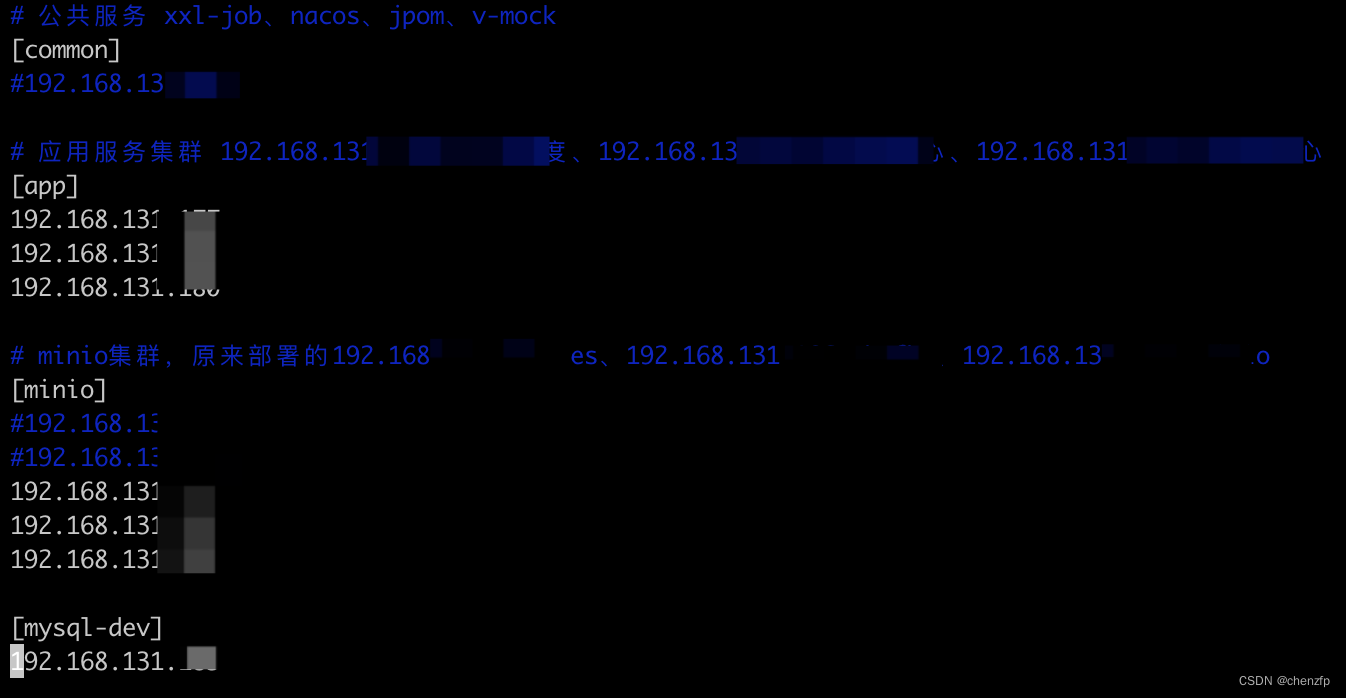
2.2 配置账号密码登录(不推荐)
直接在配置文件中配置用户密码提供给ansible访问其他机器,这种方式不推荐
[app]
192.168.1.100 ansible_user=myuser ansible_ssh_pass=mypassword
192.168.1.101 ansible_user=myuser ansible_ssh_pass=mypassword[mysql]
192.168.1.102 ansible_user=myuser ansible_ssh_pass=mypassword[minio]
192.168.1.103
192.168.1.104
192.168.1.105
2.3 配置SSH免密步骤(推荐)
ssh密钥登录更安全一些,如上配置,192.168.1.103/192.168.1.104/192.168.1.105三台机器没有配置用户密码,则需要配置ssh密钥登录
2.3.1 在本地机器上生成SSH密钥对
如果你还没有SSH密钥对(通常是~/.ssh/id_rsa和~/.ssh/id_rsa.pub),你可以通过运行以下命令来生成它们:
cd ~/.ssh/# 生成密钥对
ssh-keygen -t rsa -b 4096
2.3.2 将公钥复制到远程服务器
# ssh-copy-id 用户名@远程服务器地址
ssh-copy-id -i id_rsa.pub root@192.168.1.103
ssh-copy-id -i id_rsa.pub root@192.168.1.104
ssh-copy-id -i id_rsa.pub root@192.168.1.105
3、测试
ansible常用命令速查表
# ping一下所有机器
ansible all -m ping

二、ansible安装配置docker
1、ansible批量安装docker
新建installDocker.xml文件
vim installDocker.xml
将如下yml内容贴进去
---
- name: Install Docker on CentOS 7hosts: commonbecome: yestasks:- name: Install required packagesyum:name:- yum-utils- device-mapper-persistent-data- lvm2state: present- name: Set up the Docker repositoryyum_repository:name: docker-ce-stabledescription: Docker CE Stable - $basearchbaseurl: https://download.docker.com/linux/centos/7/$basearch/stableenabled: 1gpgcheck: 1gpgkey: https://download.docker.com/linux/centos/gpg- name: Install Docker CEyum:name:- docker-ce- docker-ce-cli- containerd.iostate: present- name: Start and enable Docker serviceservice:name: dockerstate: startedenabled: true如果你其他所有机器均可访问互联网的情况下,直接可以使用ansible-playbook执行此yml进行docker批量安装
ansible-playbook installDocker.xml
测试docker安装结果
ansible all -m shell -a 'docker -v'
成功则放回每台机器对应的docker版本号
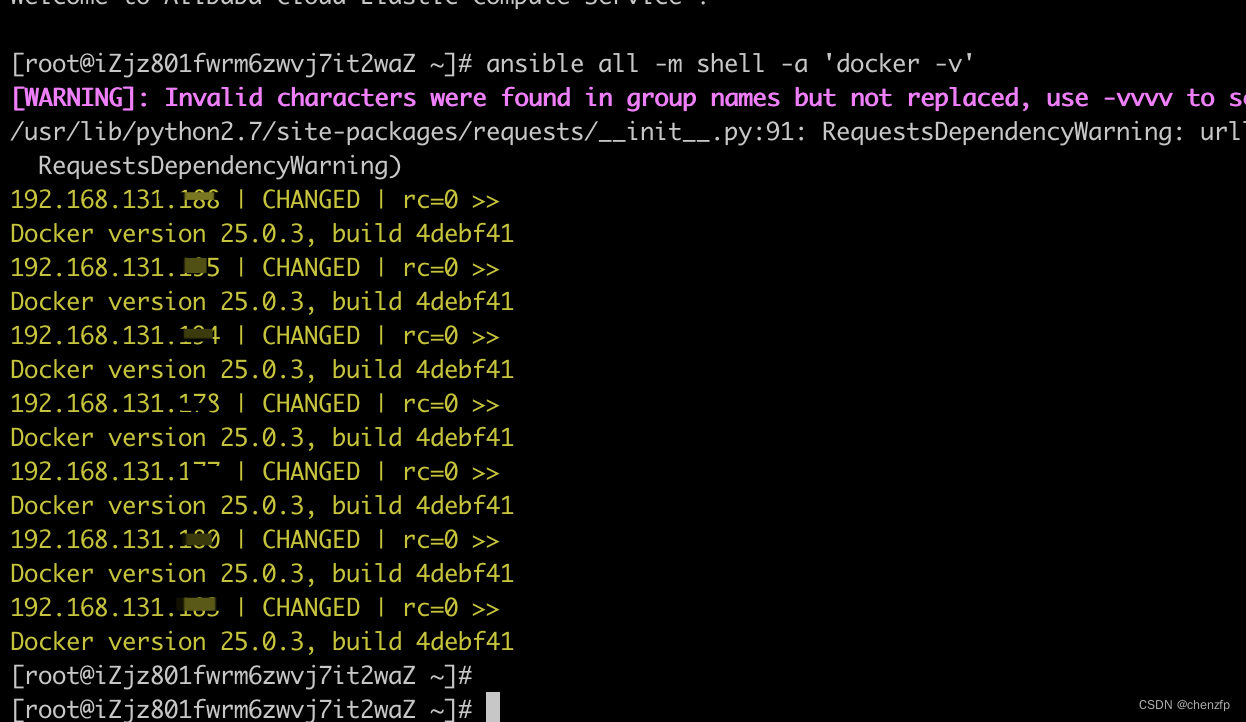
2、ansible批量配置docker
批量修改docker镜像源
逻辑很简单,先修改本机/etc/docker/daemon.json配置并验证无误,再使用ansible批量copy到别的机器
{"registry-mirror": ["https://hub-mirror.c.163.com","https://mirror.baidubce.com"],"insecure-registries": ["reg.xxx.com"]
}
insecure-registries配置为自建harbor镜像仓库
ansible copy批量复制
ansible all -m copy -a 'src=/etc/docker/daemon.json dest=/etc/docker/daemon.json'
解释一下 ansible常用命令速查表
ansible:批处理指令all:所有hosts,也可以指定hosts中的分组,如app、db、minio、mysql等-m:module,表示模块的意思,常用模块有shell、copy、ping等等copy:复制,这个没啥说的-a:arg表示参数的意思,-m 指定模块,-a为执行这个模块所传递的参数'src= dest=':-a后面单引号里的内容为具体参数了,src和dest为copy模块所需的参数,src为源文件,dest为目标文件
ansible shell批量脚本
批量重载配置文件并重启docker
ansible all -m shell -a 'systemctl daemon-reload'
ansible all -m shell -a 'systemctl restart docker'
三、扩展网络
如果其他有部分机器不能访问互联网,则需要先将网络打通
1、安装squid代理
yum install -y squid
# 打开配置文件
vim /etc/squid/squid.conf
在http_access deny all这一行前面添加如下配置
acl mynetwork src 192.168.131.0/24 # 你的网络或Docker网络的IP范围
http_access allow mynetwork
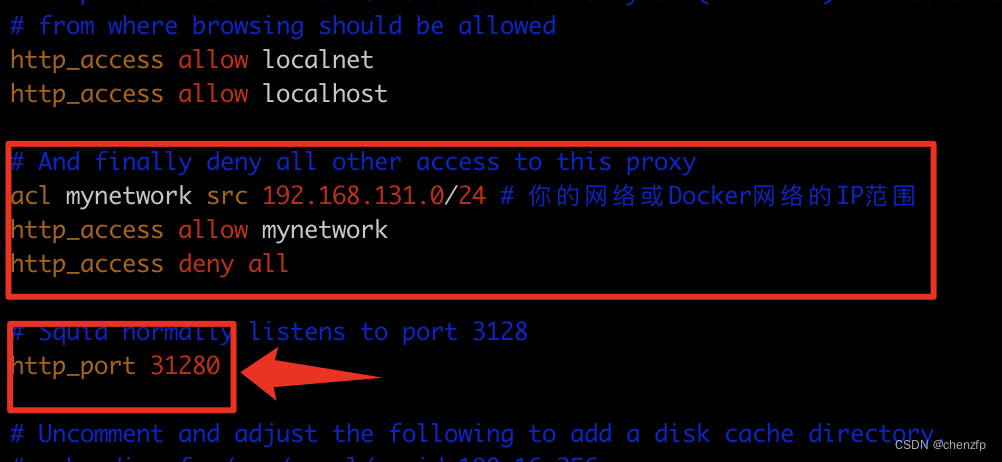
端口如果不修改也可以使用默认的
2、配置http_proxy系统代理
新建文件
vim add_http_proxy.yml
将如下yml内容贴进去
- name: Ansible blockinfile 批量新增hosts: all # 分组become: yes # 如果需要的话使用sudo权限tasks:- name: Insert a block of textansible.builtin.blockinfile:path: /etc/profile # 目标文件路径block: |export all_proxy=http://192.168.131.189:31280export http_proxy=http://192.168.131.189:31280export https_proxy=http://192.168.131.189:31280export no_proxy=localhost,127.0.0.1,::1,192.168.131.0/22marker: "# {mark} ANSIBLE MANAGED BLOCK" # 可选自定义标记state: present
执行ansible-playbook批处理指令
ansible-playbook add_http_proxy.yml
执行source命令使配置生效
ansible all -m shell -a 'source /etc/profile'
验证执行结果,只要不返回错误,一般也没什么问题
ansible all -m shell -a 'cat /etc/profile | grep proxy'
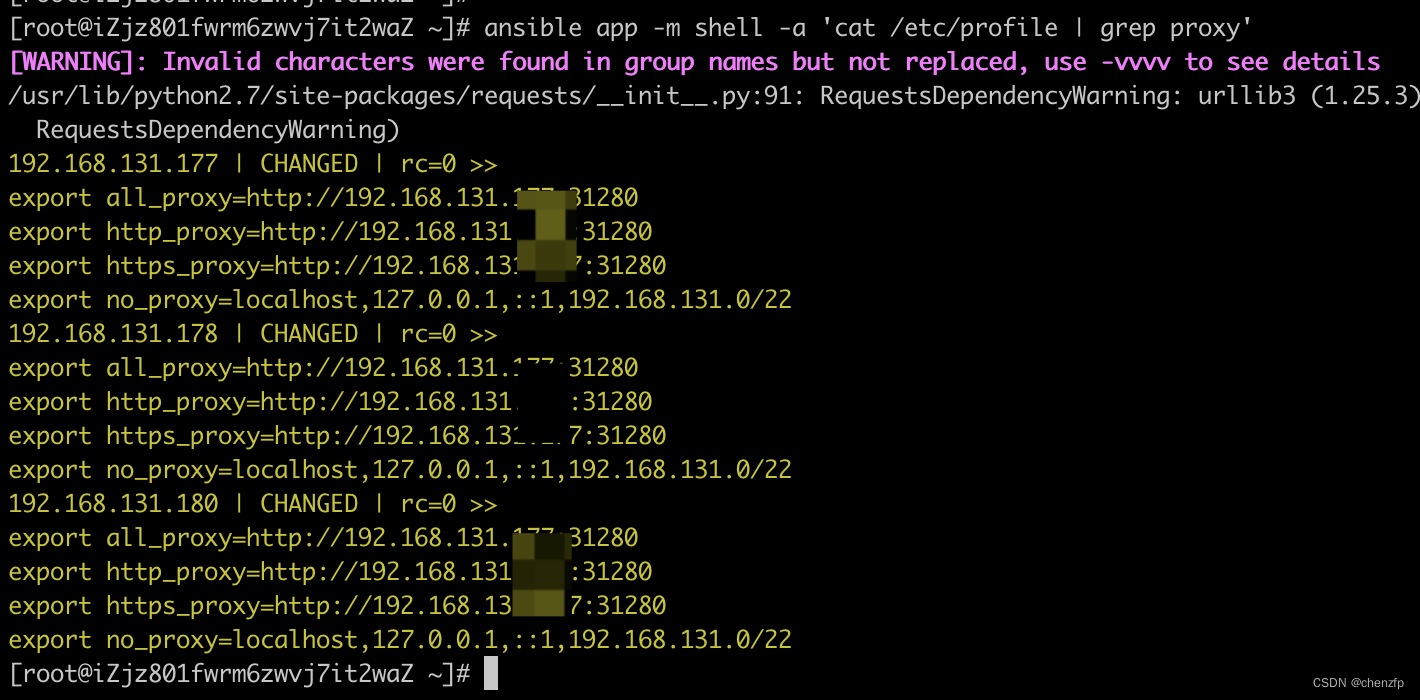
3、配置docker代理
3.1、创建http-proxy.conf文件
mkdir -p /etc/systemd/system/docker.service.d
vim /etc/systemd/system/docker.service.d/http-proxy.conf
在http-proxy.conf文件中添加代理配置
[Service]
Environment="HTTP_PROXY=http://192.168.131.10:31280/"
Environment="HTTPS_PROXY=http://192.168.131.10:31280/"
Environment="NO_PROXY=localhost,127.0.0.1,::1,192.168.131.0/22,.your-company.com"
3.2、重载并重启Docker服务
配置完代理之后,重新加载systemd管理器的配置,然后重启Docker服务以应用更改:
systemctl daemon-reload
systemctl restart docker
验证代理配置
systemctl show --property=Environment docker
docker配置代理详解
这篇关于ansible批量安装docker(ansible牛逼,不要太爽了)的文章就介绍到这儿,希望我们推荐的文章对编程师们有所帮助!









